Messenger nie może otworzyć załącznika lub linku? Oto co robić

Messenger nie może otworzyć załącznika lub linku? Dowiedz się, jak rozwiązać ten problem dzięki sprawdzonym krokom i wskazówkom.
Jeśli chcesz sprzedać coś online lub łatwo udostępniać zdjęcia rodzinie – Dropbox oferuje proste i olśniewające rozwiązanie. Galerie zdjęć Dropbox wyświetlają cały nasz wybór zdjęć w dowolnej rozdzielczości, a interfejs jest zarówno praktyczny, jak i estetyczny. Przyjrzeliśmy się już wcześniej korzystaniu z Dropbox i linków publicznych , ale tym razem połączymy publiczną możliwość tworzenia linków z funkcją Galerii zdjęć Dropbox w locie.
Aktualizacja: Windows 7 nie jest już obsługiwany przez firmę Microsoft . Aby korzystać z najnowszych, najlepszych i najbezpieczniejszych, upewnij się, że korzystasz z najnowszej wersji systemu Windows 10.
Czego możesz potrzebować
Scenariusz: Powiedzmy, że chcę wziąć zapasową oponę, którą mam w pobliżu i sprzedać ją na Craigslist. Zrobiłem zdjęcia i skopiowałem je na komputer z aparatu lub telefonu. Teraz wystarczy skopiować pliki do Internetu, aby potencjalni nabywcy mogli je zobaczyć. Problem jednak z witrynami takimi jak Craigslist polega na tym, że pozwalają one tylko przesłać kilka zdjęć tego, co próbujesz sprzedać. I tu właśnie pojawia się ta wspaniała, bezpłatna galeria zdjęć z Dropbox.
Przed : (na moim komputerze)
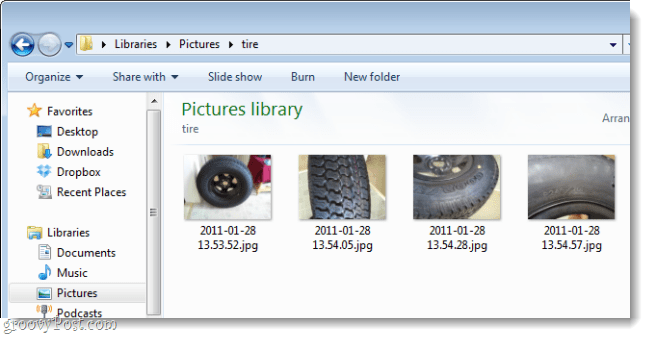
Po : (w internecie, przez mój Dropbox)
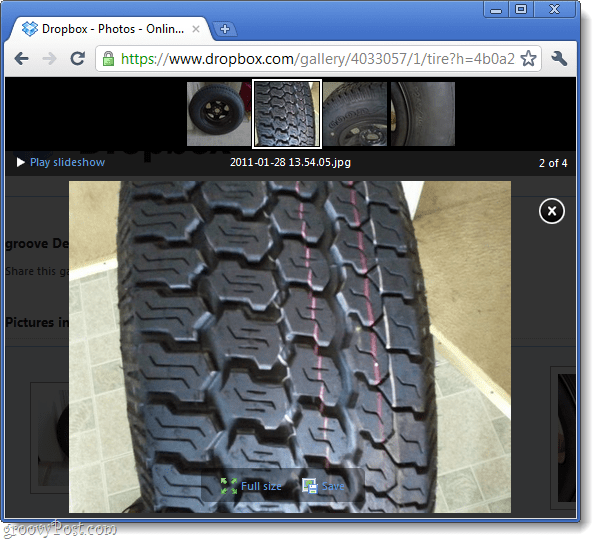
Chcesz się nauczyć, jak to zrobić? Zanim zaczniemy, oto kilka rzeczy, na które warto zwrócić uwagę:
Zmień folder Dropbox w półprywatną internetową galerię zdjęć
Krok 1
Skopiuj zdjęcia , które chcesz udostępnić za pośrednictwem Galerii Dropbox, do pustego folderu. Teraz skopiuj ten folder do katalogu Dropbox\Photos .
Ważne jest, aby pogrupować zdjęcia we własnych folderach, ponieważ w ten sposób Dropbox tworzy galerie. Nie możesz utworzyć Galerii przy użyciu pojedynczych plików. W moim przykładzie utworzyłem folder o nazwie Tyre i skopiowałem go do folderu Dropbox\Photos.
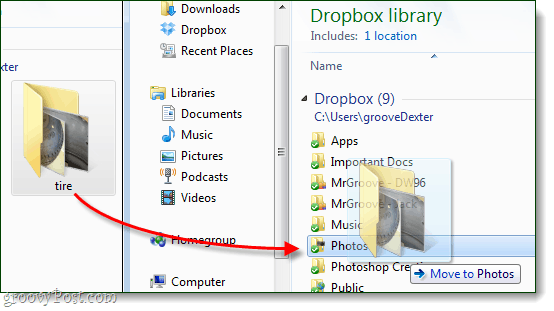
Krok 2
Kliknij prawym przyciskiem myszy właśnie przeniesiony lub utworzony folder w Dropbox\Folders\ i wybierz Dropbox > Kopiuj łącze do galerii publicznej .
Uwaga: nadal jesteśmy w Eksploratorze Windows, a nie w witrynie Dropbox
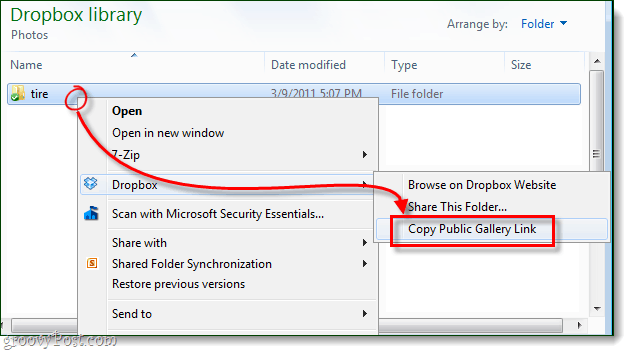
Krok 3
Teraz wystarczy tylko wkleić adres URL w przeglądarce internetowej i już można przeglądać galerię online.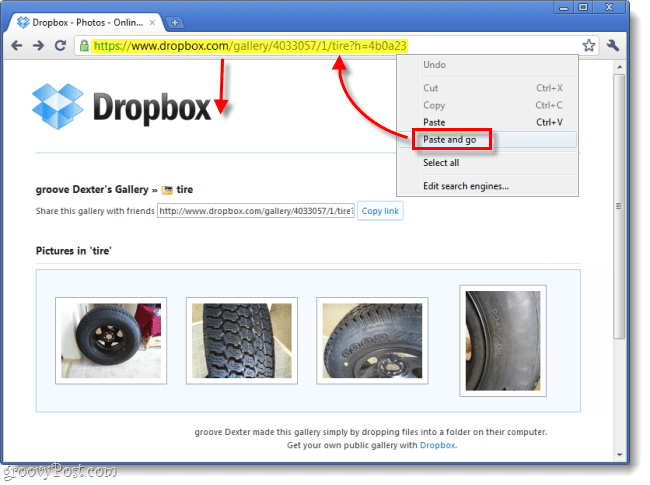
Gotowe!
Jeśli wszystko wygląda dobrze, wystarczy teraz udostępnić link znajomym, rodzinie, współpracownikom, klientom lub komukolwiek chcesz go zobaczyć. Pamiętaj tylko, że osoba, której podasz adres URL, może również udostępnić go innym, a aby uzyskać dostęp do galerii, wystarczy adres internetowy. Picasa to ciekawa alternatywa, zwłaszcza teraz, dzięki bezpłatnej pamięci na małe zdjęcia i filmy , ale Dropbox daje 2 GB za darmo, a jeśli polecisz wystarczającą liczbę osób , możesz uzyskać do 11 GB bez płacenia ani grosza ; wystarczająco dużo miejsca na wszystkie zdjęcia wysokiej jakości, a nawet więcej. Niestety galerie Dropbox nie wyświetlają jeszcze filmów…
Messenger nie może otworzyć załącznika lub linku? Dowiedz się, jak rozwiązać ten problem dzięki sprawdzonym krokom i wskazówkom.
Dowiedz się, jak szybko stworzyć grupę kontaktów w Outlook, aby efektywnie zarządzać swoimi wiadomościami e-mail. Oszczędzaj czas z naszą szczegółową instrukcją.
Dowiedz się, jak rozwiązać problem z błędem 740 żądana operacja wymaga podniesienia Windows 10 problemów z rozwiązaniami przedstawionymi w tym artykule.
Jeśli chcesz mieć większą kontrolę nad tym, które witryny próbują uzyskać dostęp na Twoim komputerze, oto jak skutecznie zarządzać uprawnieniami witryny w Microsoft Edge.
Poznaj najlepsze emulatory PS4 na PC, które pozwolą Ci grać w gry na konsole PlayStation 4 za darmo na komputerach z Windows.
Odkryj możliwe rozwiązania, aby naprawić błąd wyjątku nieznanego oprogramowania (0xe0434352) w systemie Windows 10 i 11 podany tutaj…
Jak usunąć animacje z prezentacji PowerPoint, aby dostosować ją do profesjonalnych standardów. Oto przydatne wskazówki.
Radzenie sobie z Wicked Whims, które nie działają w Sims 4. Wypróbuj 6 skutecznych rozwiązań, takich jak aktualizacja modów i więcej.
Odkryj jak naprawić problem z kontrolerem PS4, który się nie ładuje. Sprawdź 8 prostych rozwiązań, w tym testy kabli, portów oraz reset kontrolera.
Dowiedz się, jak naprawić Operacja nie zakończyła się pomyślnie, ponieważ plik zawiera wirusa Windows 11/10 i nie można otworzyć żadnego pliku…

![[NAPRAWIONO] Błąd 740 Żądana operacja wymaga podwyższenia systemu Windows 10 [NAPRAWIONO] Błąd 740 Żądana operacja wymaga podwyższenia systemu Windows 10](https://luckytemplates.com/resources1/images2/image-2122-0408150409645.png)





![Napraw kontroler PS4 nie ładuje się [8 łatwych ROZWIĄZAŃ] Napraw kontroler PS4 nie ładuje się [8 łatwych ROZWIĄZAŃ]](https://luckytemplates.com/resources1/images2/image-9090-0408151104363.jpg)
![Operacja nie została zakończona pomyślnie, ponieważ plik zawiera wirusa [NAPRAWIONO] Operacja nie została zakończona pomyślnie, ponieważ plik zawiera wirusa [NAPRAWIONO]](https://luckytemplates.com/resources1/images2/image-4833-0408151158929.png)